カスタムカテゴリについて
書類カテゴリの他にファイルに付与する情報を設定したい場合、「カスタムカテゴリ」を使って設定できます。「カスタムカテゴリ」はカテゴリ名とそのカテゴリの選択肢を定義することで検索する際に検索タグとして利用できます。
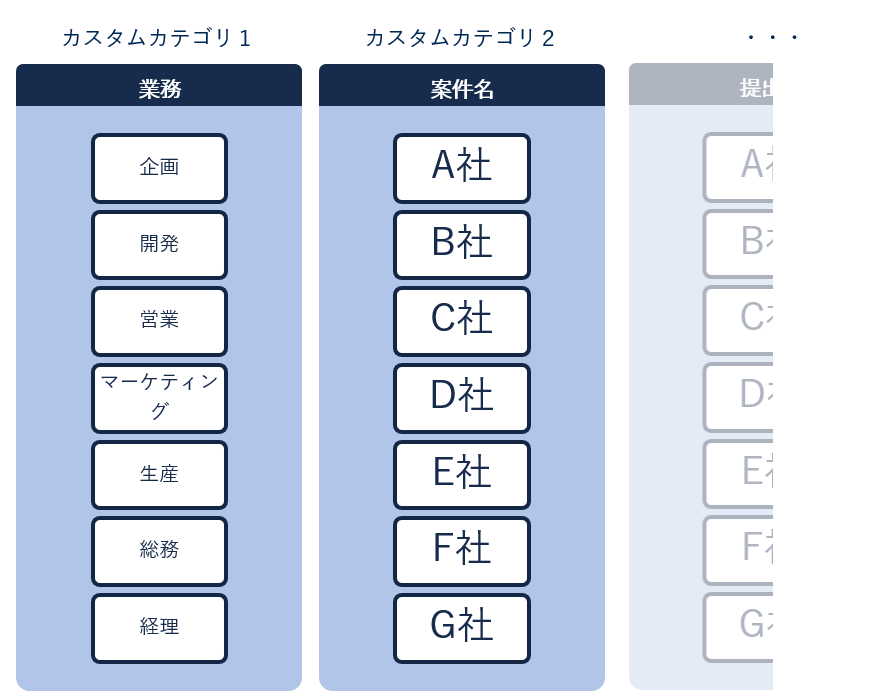
カスタムカテゴリ:ファイルごとに設定する任意の検索タグ
※カスタムカテゴリは任意の数追加することができます。
💡カスタムカテゴリで整理する理由
予めファイルに付与する情報をカスタムカテゴリとして設定しておくことで、一貫した整理ルールを作成することができ、継続的に整理ルールを維持することができるようになります。
組織に整理ルールを周知することで、誰でも簡単に欲しい資料を探し出すことが可能になります。
利用方法1.整理ルールの設定(手動)
STEP①:整理ルールの設定画面を開く
管理者権限もしくは編集者権限のアカウントでログインし、サイドメニューから「整理ルール」を開きます。
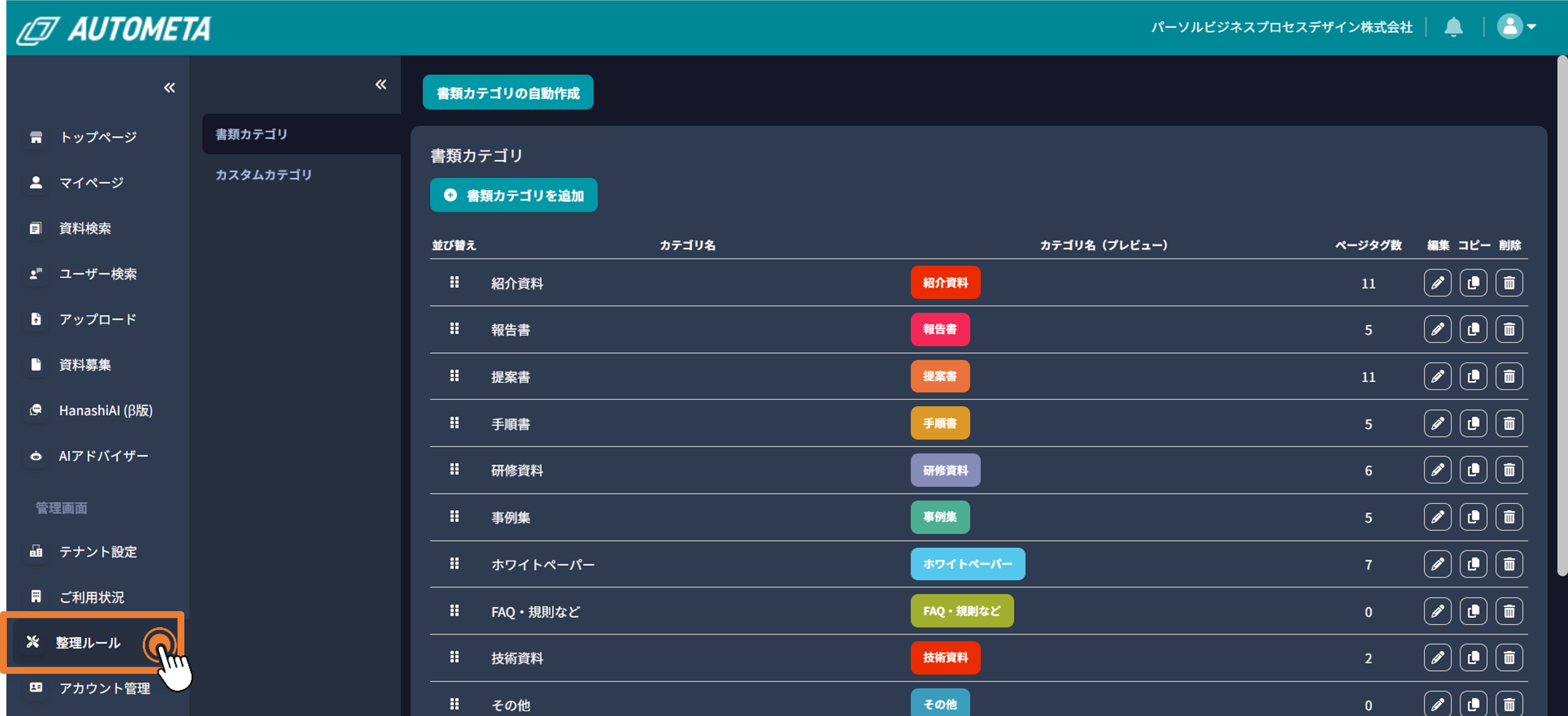
サブメニューの「カスタムカテゴリ」をクリックします。
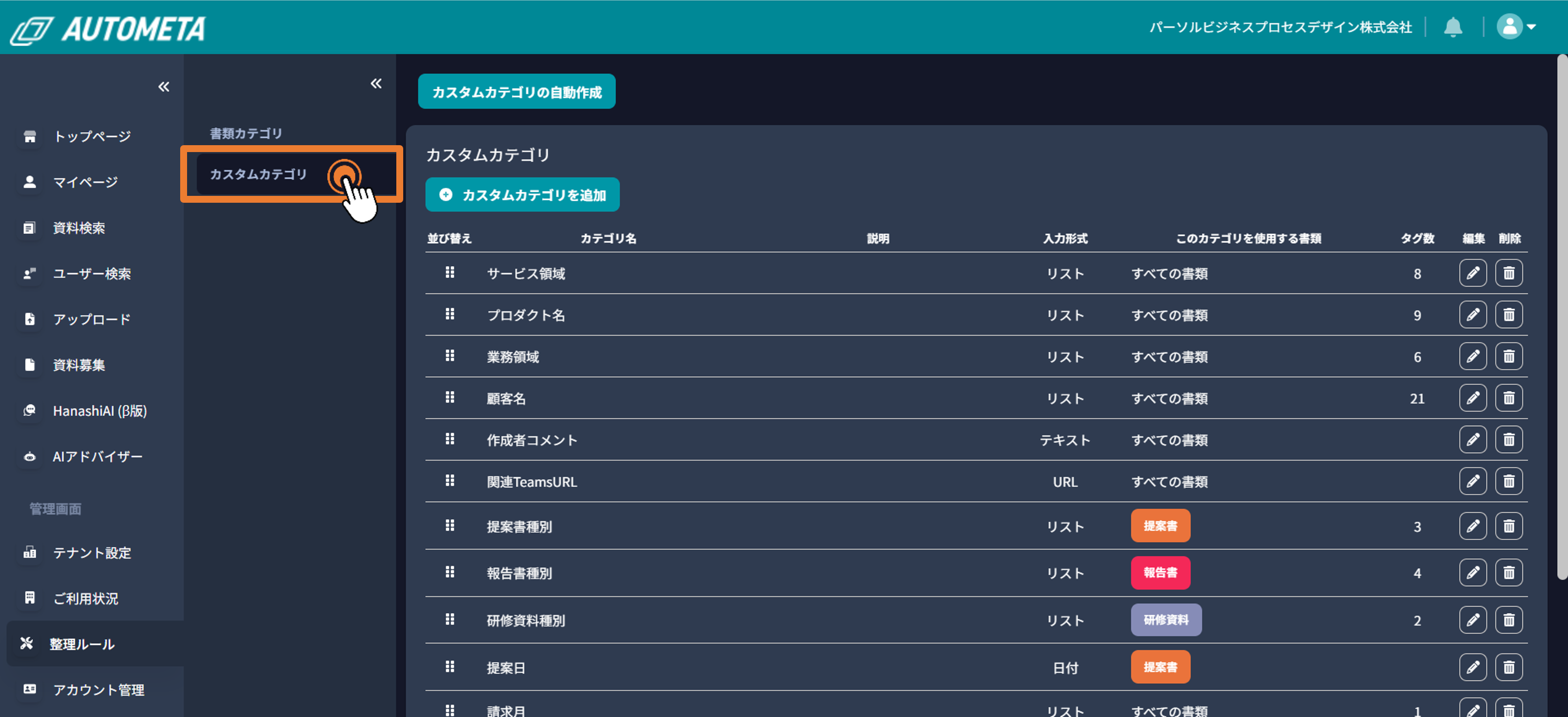
STEP②:カスタムカテゴリの編集
■新規追加方法
①「カスタムカテゴリを追加」ボタンをクリックします。
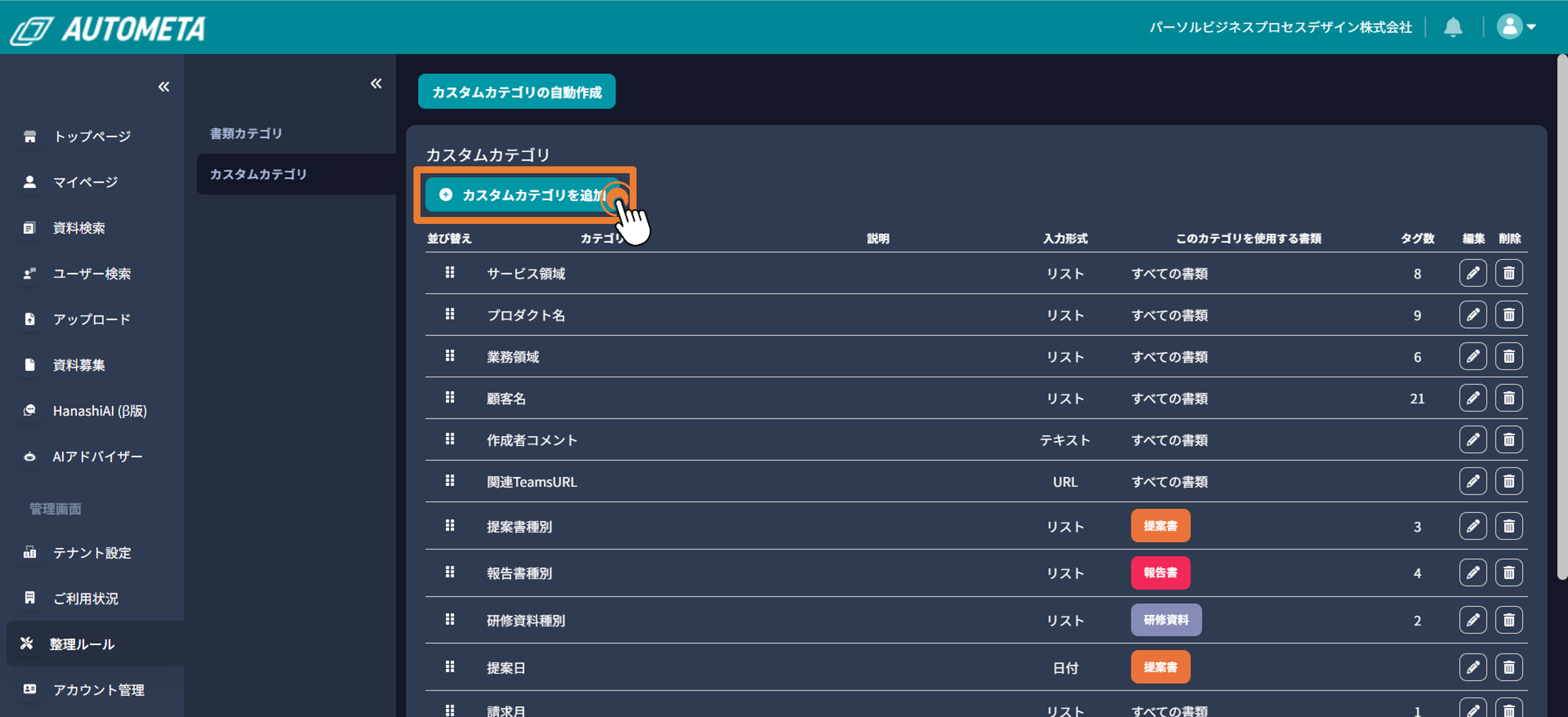
②追加したいカテゴリ名と、条件設定、カテゴリの説明 を入力します。
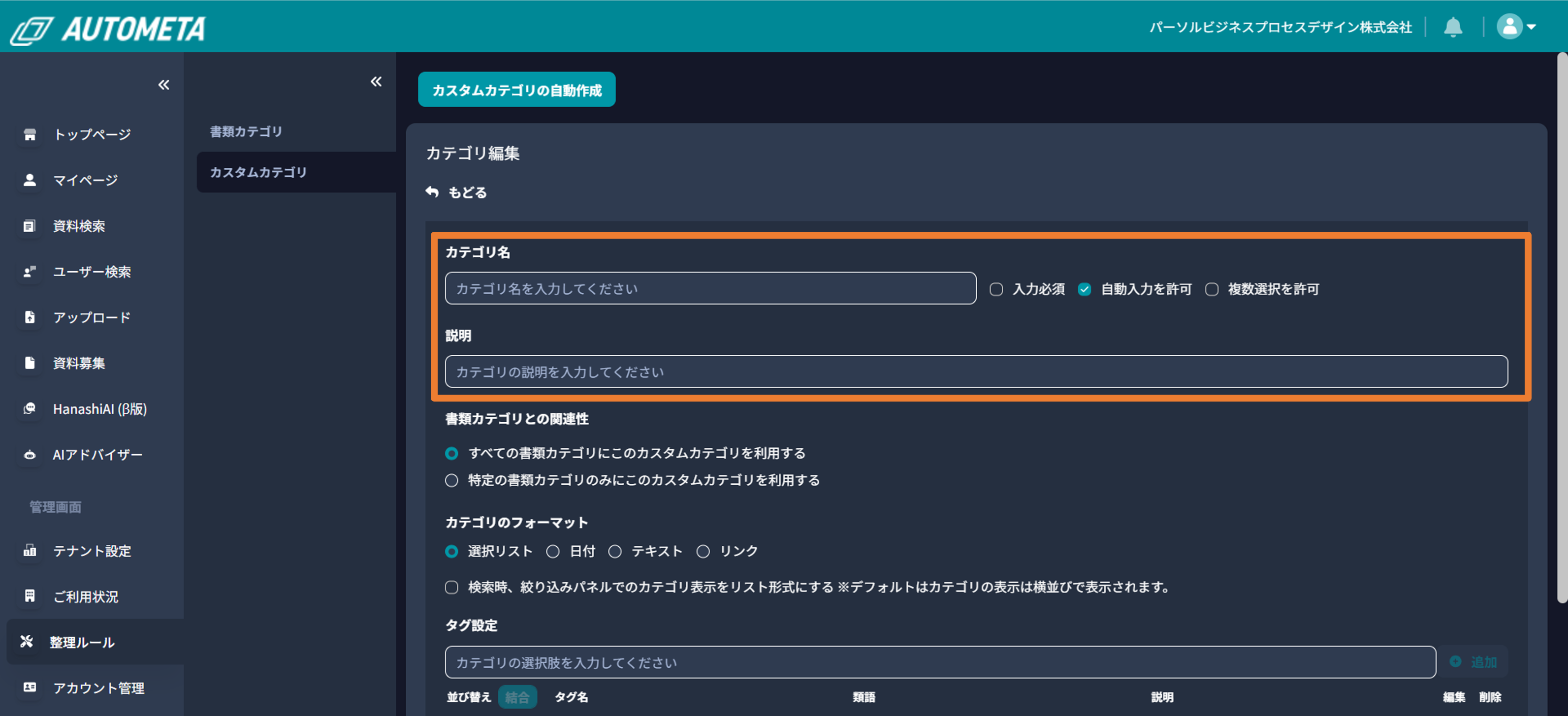
■条件設定について
カスタムカテゴリ毎にタグ付け実行時の条件を設定することができます。
・入力必須 :この項目のタグ付けを必須とするか否か
・自動入力を許可:この項目のタグ付けをAI自動入力の実行を許可するか否か
・複数選択を許可:この項目のタグ付けを単一とするか、もしくは複数選択を許可するか
■説明について
・カスタムカテゴリの説明を記載しておくことでユーザーがそのカテゴリのタグをつける際に迷わずにつけることができるようになります。
③書類カテゴリとの関連性を選択します。
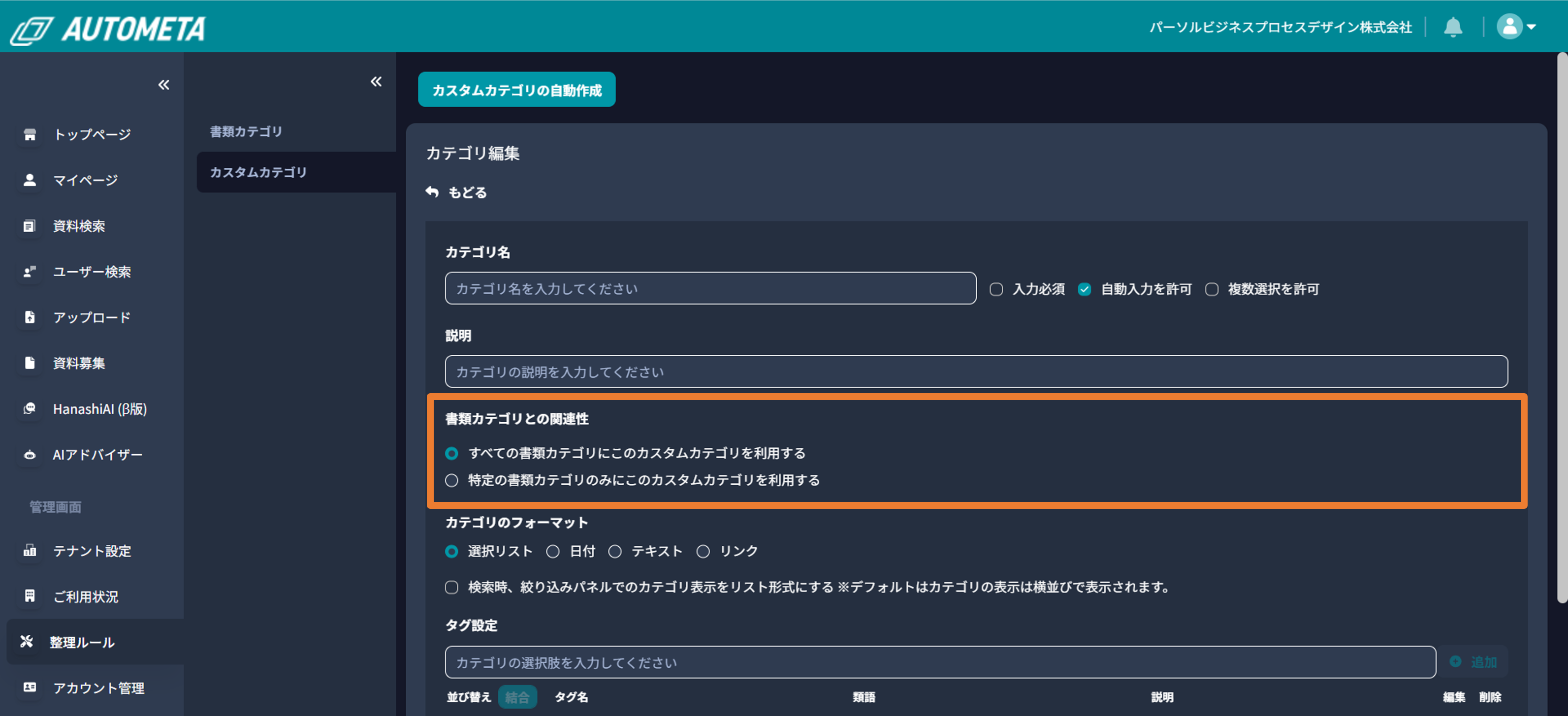
「特定の書類カテゴリのみにこのカスタムカテゴリを利用する」を選択した場合は、どの書類カテゴリのもとで利用するかを選択します。
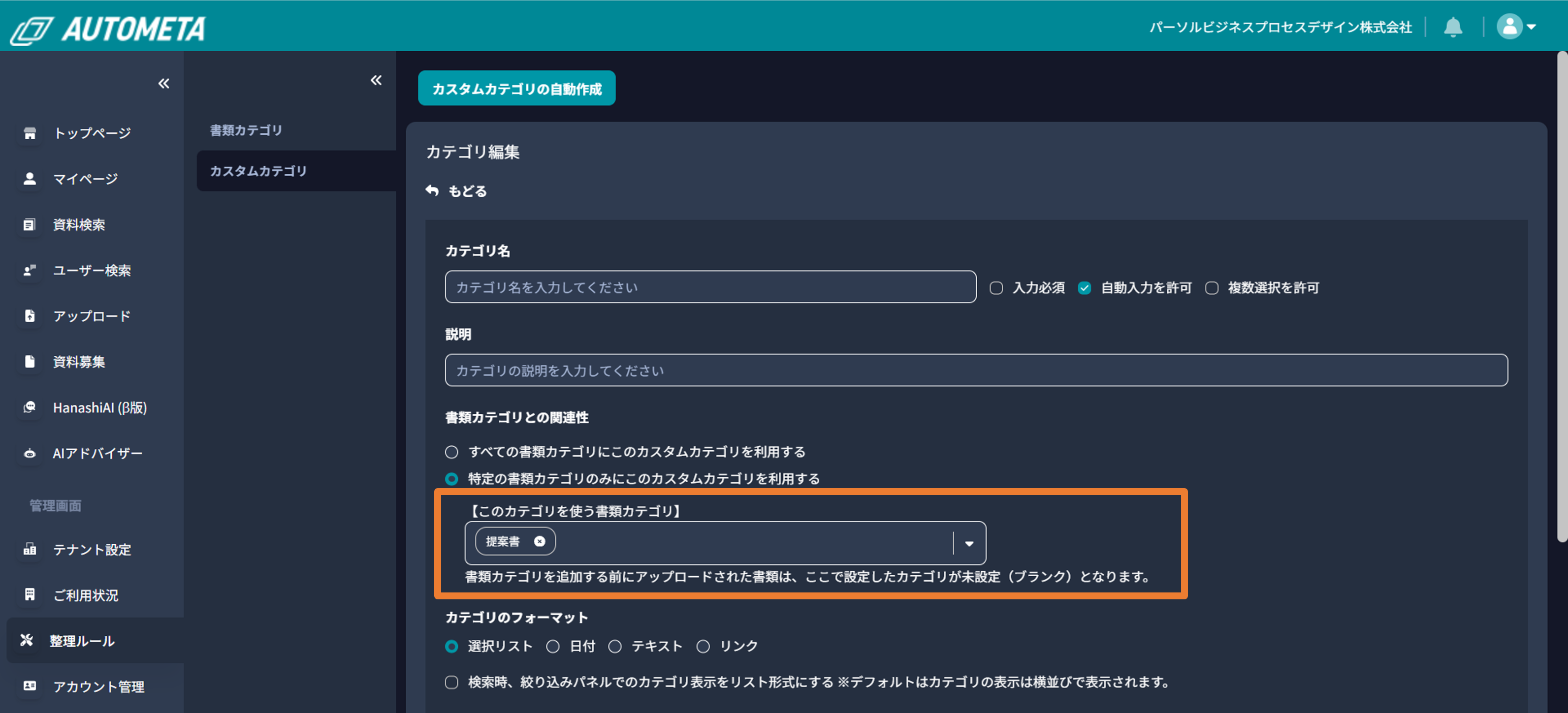
■注意点
「特定の書類カテゴリのみにこのカスタムカテゴリを利用する」を選択する場合
・書類カテゴリは複数選択することができます。
・指定した書類カテゴリ以外ではそのカスタムカテゴリが表示されません。
④カテゴリのフォーマットを選択します。
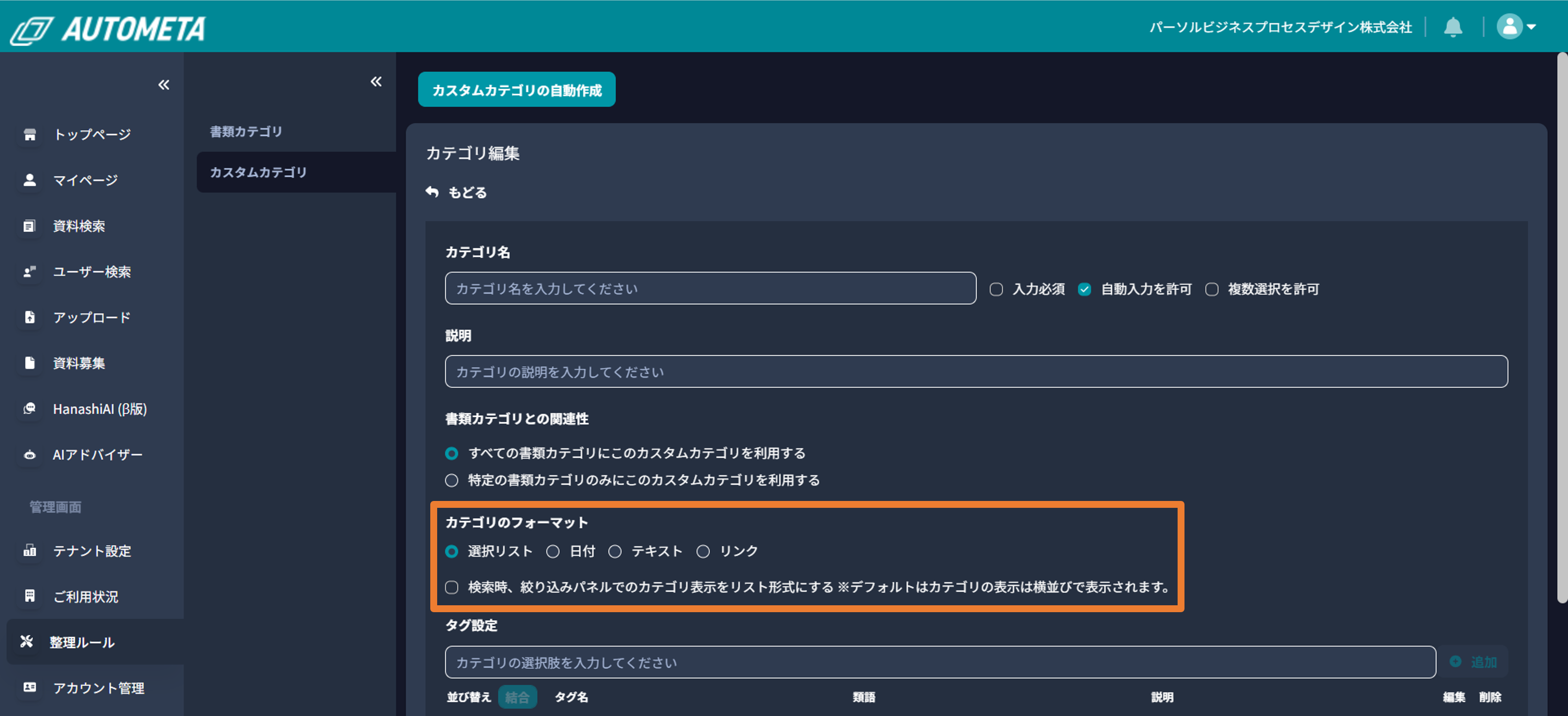
■選択リスト:タグ形式で選択することができます。
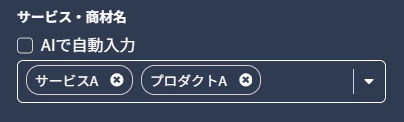
■日付:カレンダー形式で日付を選択できるようになります。
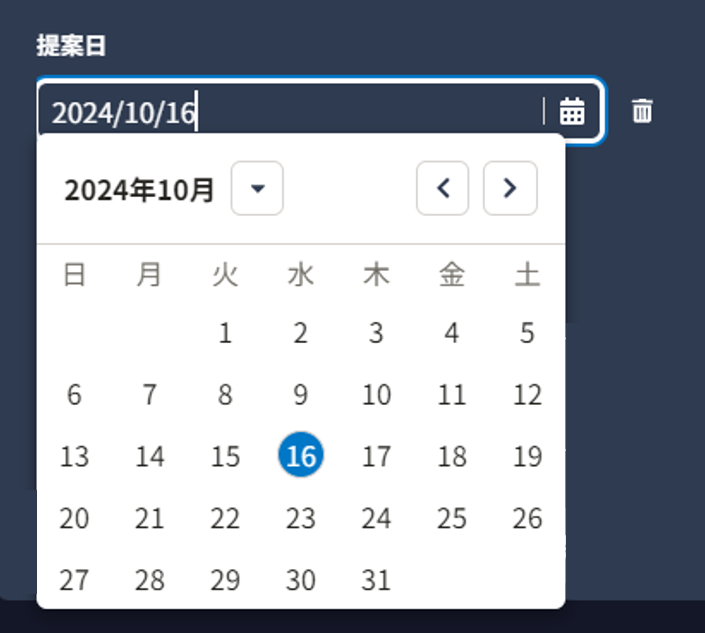
■テキスト:テキストベースでファイル情報を記載できるようになります。

■リンク:関連先URLを記載できるようになります。
リンクマークをクリックすると新規タブでリンク先ページを開くことができます。
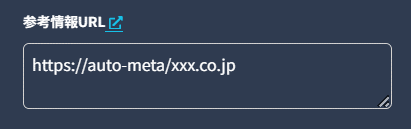
■表示形式:タグ検索をする際の表示方法をリスト形式にするか横並びにするかを設定できます。
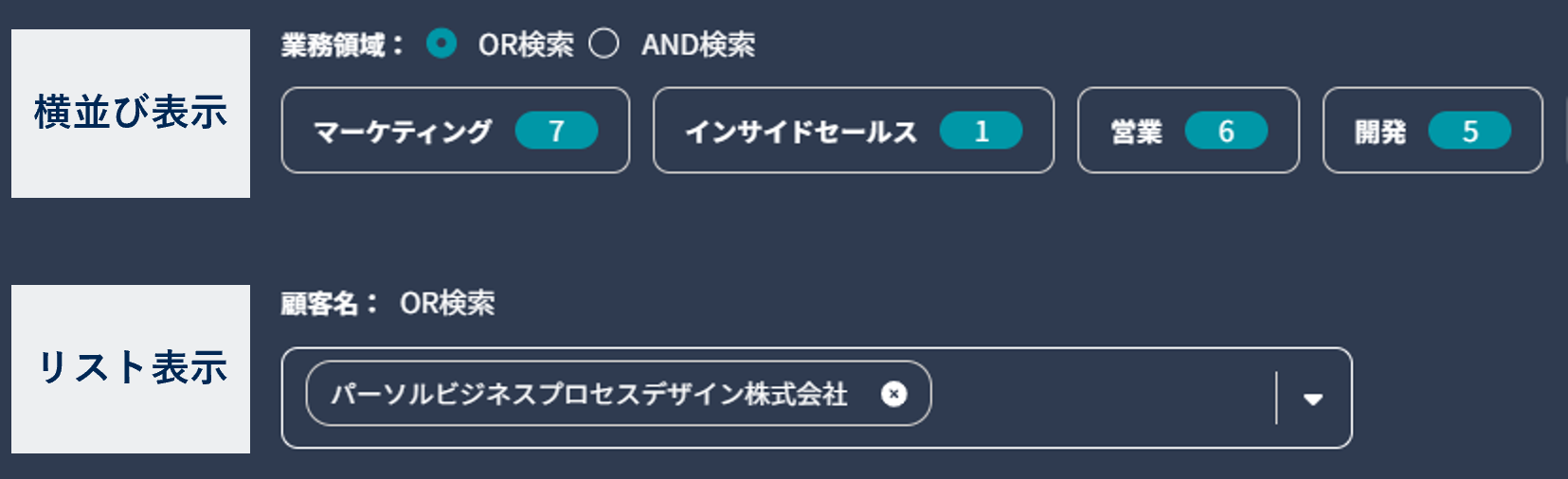
⑤そのカテゴリのタグ選択肢を追加します。
選択肢設定に選択肢の名前を入力後「追加」ボタンで追加ができます。
※カテゴリのフォーマットが「日付」「テキスト」「リンク」の場合はタグの登録は不要です。
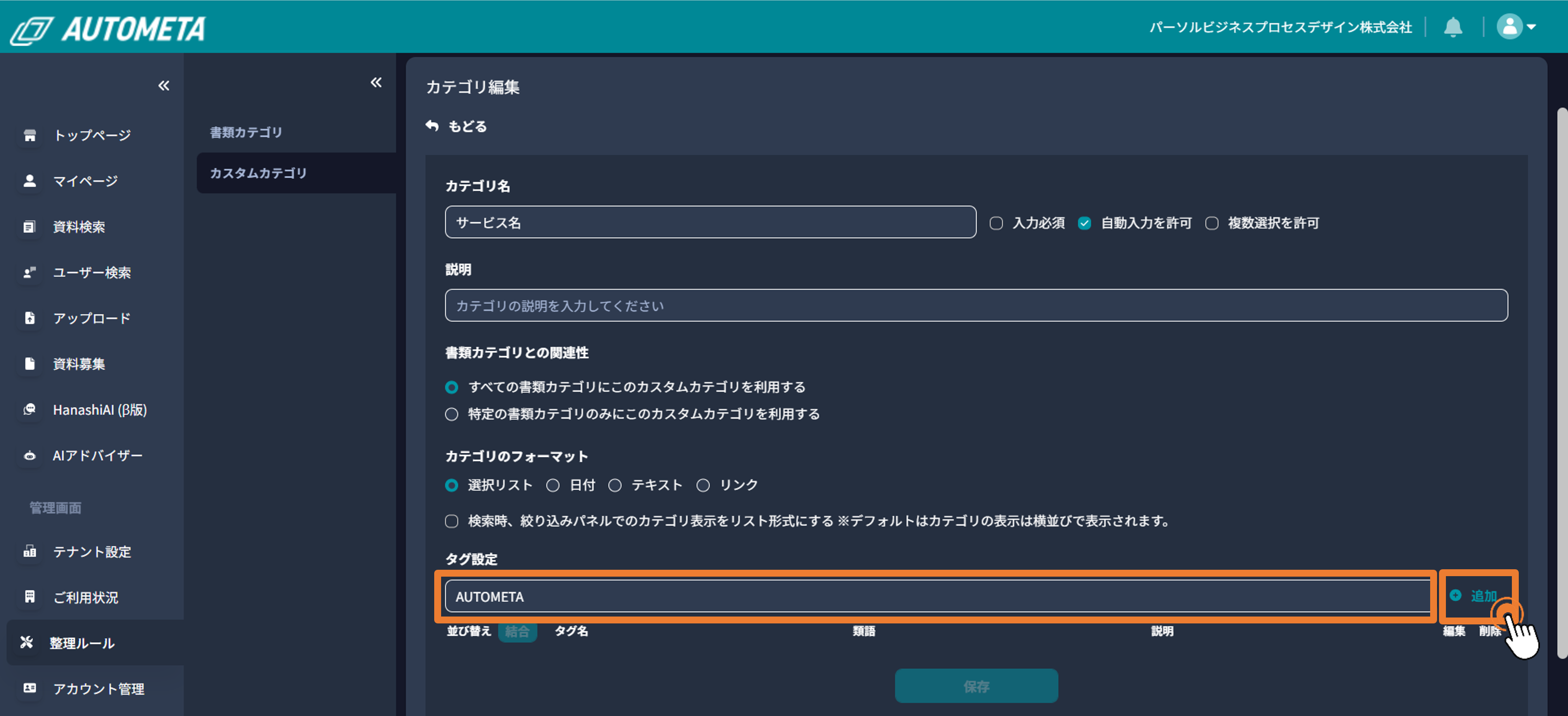
④「保存」ボタンで保存します。
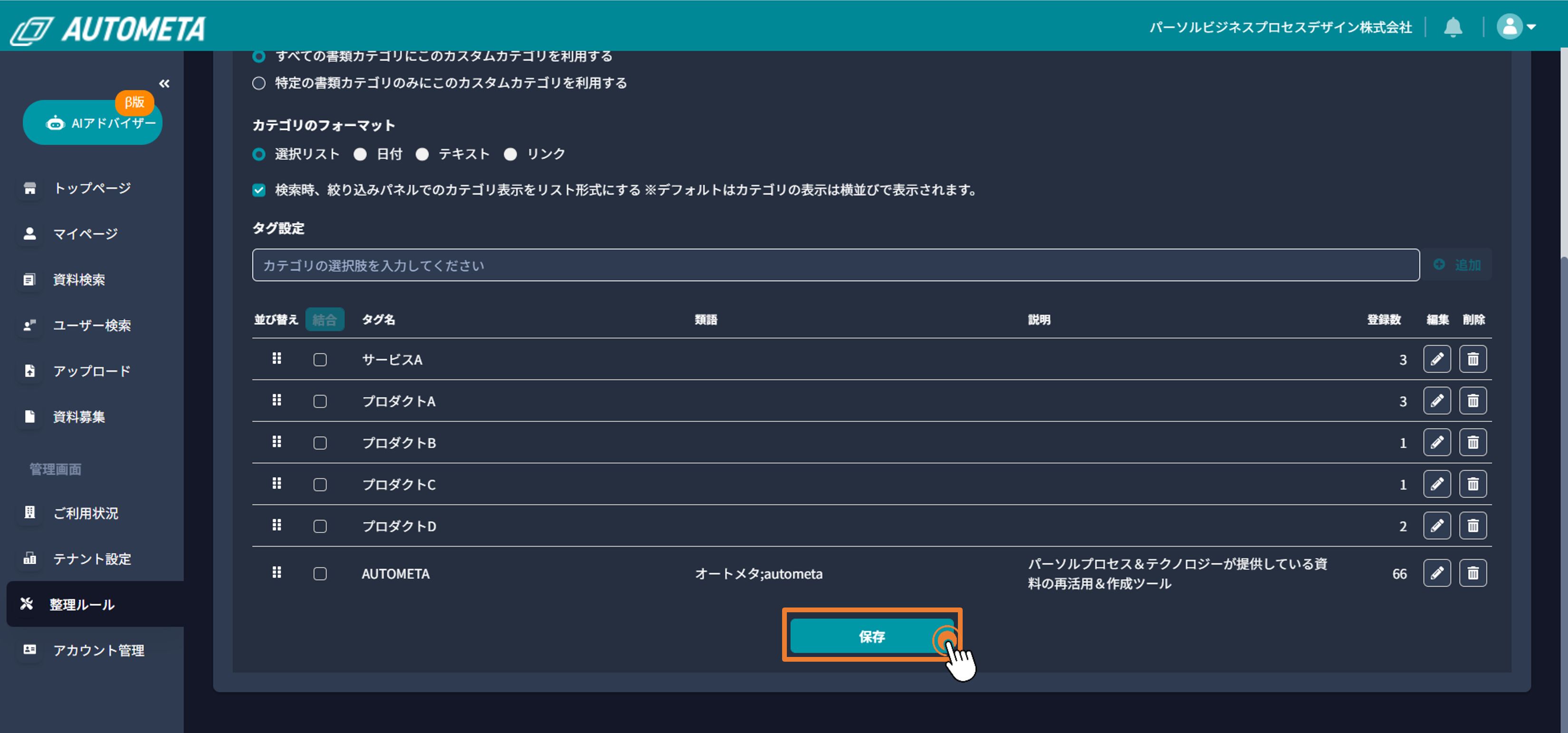
■注意点
・同名のカテゴリは追加できません。
・同じカテゴリ内に同名のタグ選択肢は追加できません。
■削除方法
削除したいカテゴリの「削除」ボタンをクリックします。
削除後、「保存」ボタンをクリックして保存します。
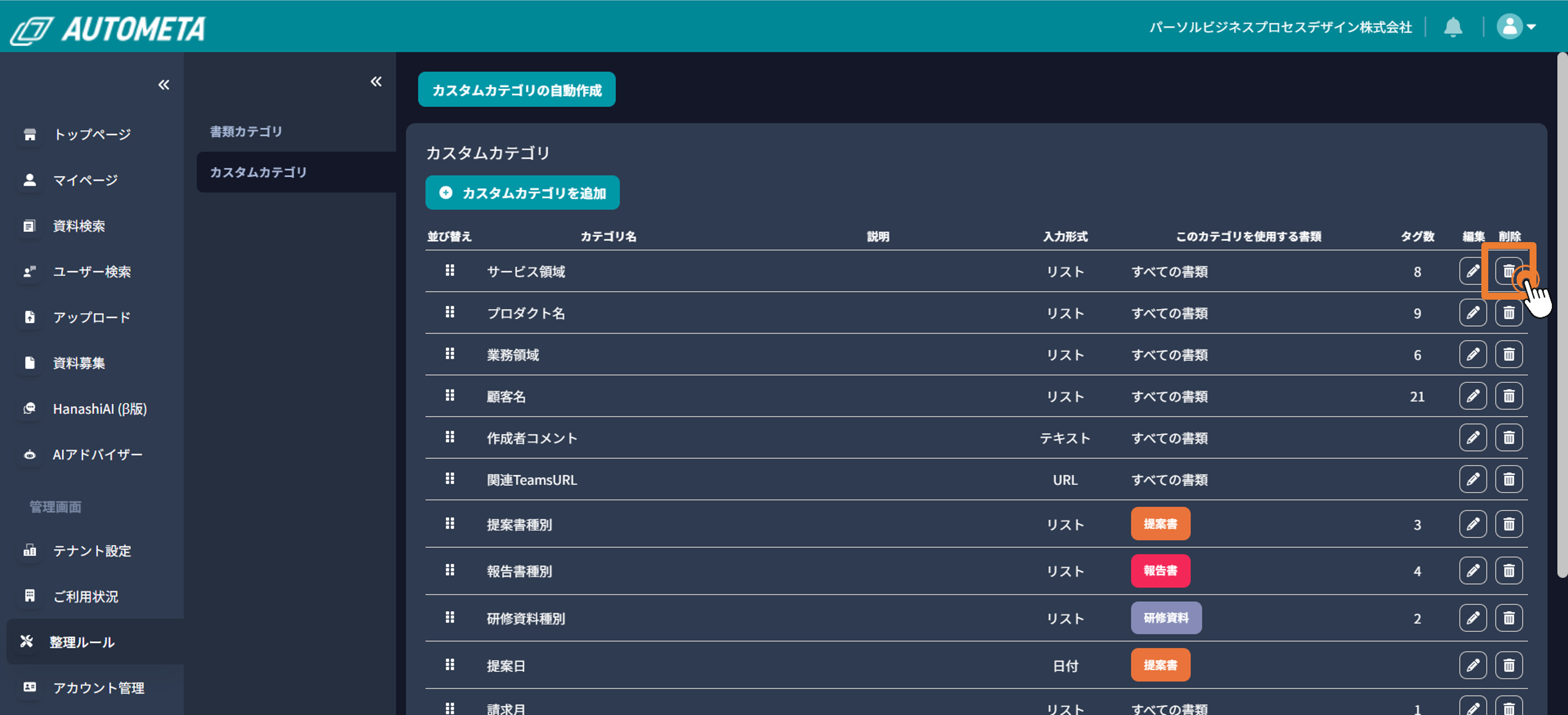
■注意
・削除したカテゴリが設定されているファイルからもそのカテゴリのタグは削除されます。
・削除したカテゴリは元に戻すことはできません。
■変更方法
①変更したいカテゴリの左部にある鉛筆ボタンを押下して、カテゴリ編集の画面を開きます。
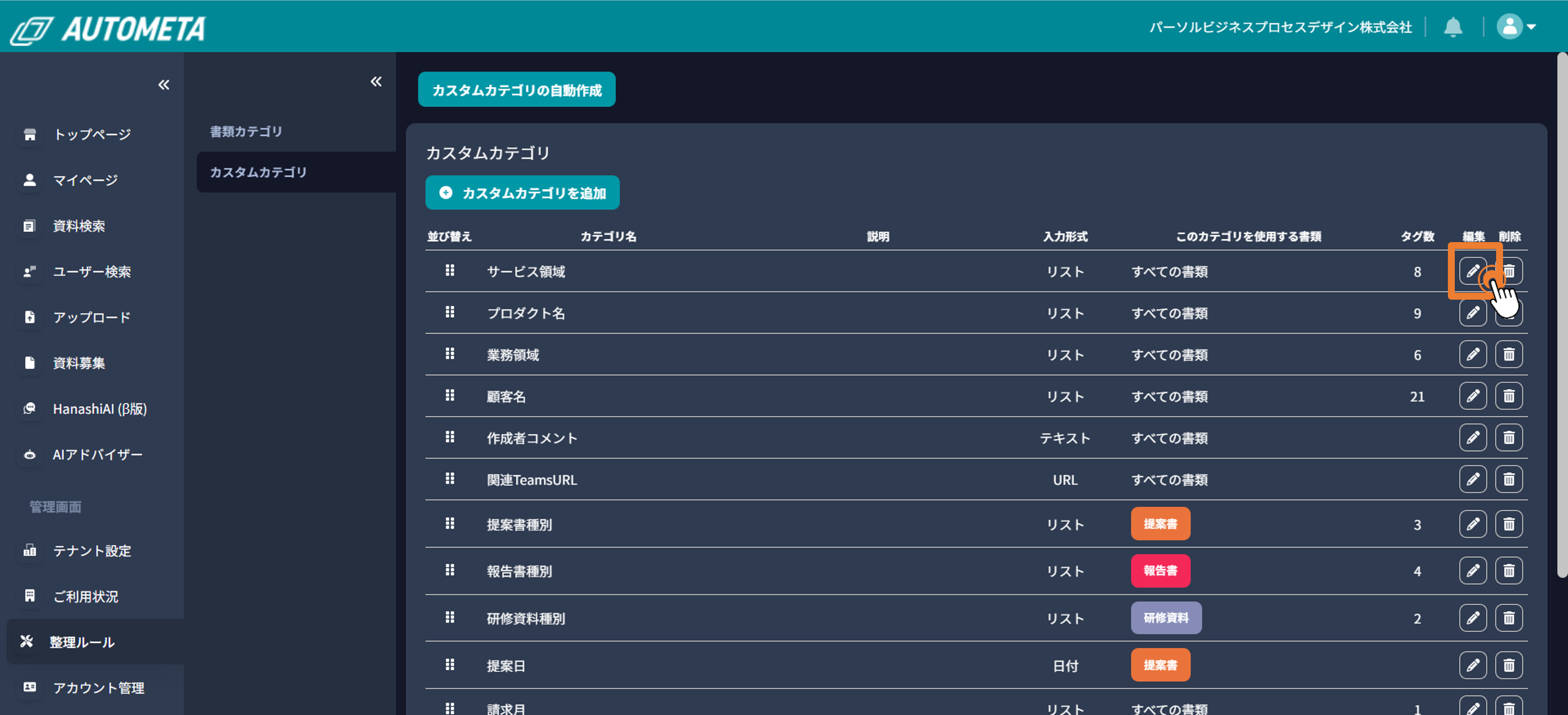
②編集したい項目を変更後、「保存」ボタンをクリックして保存します。
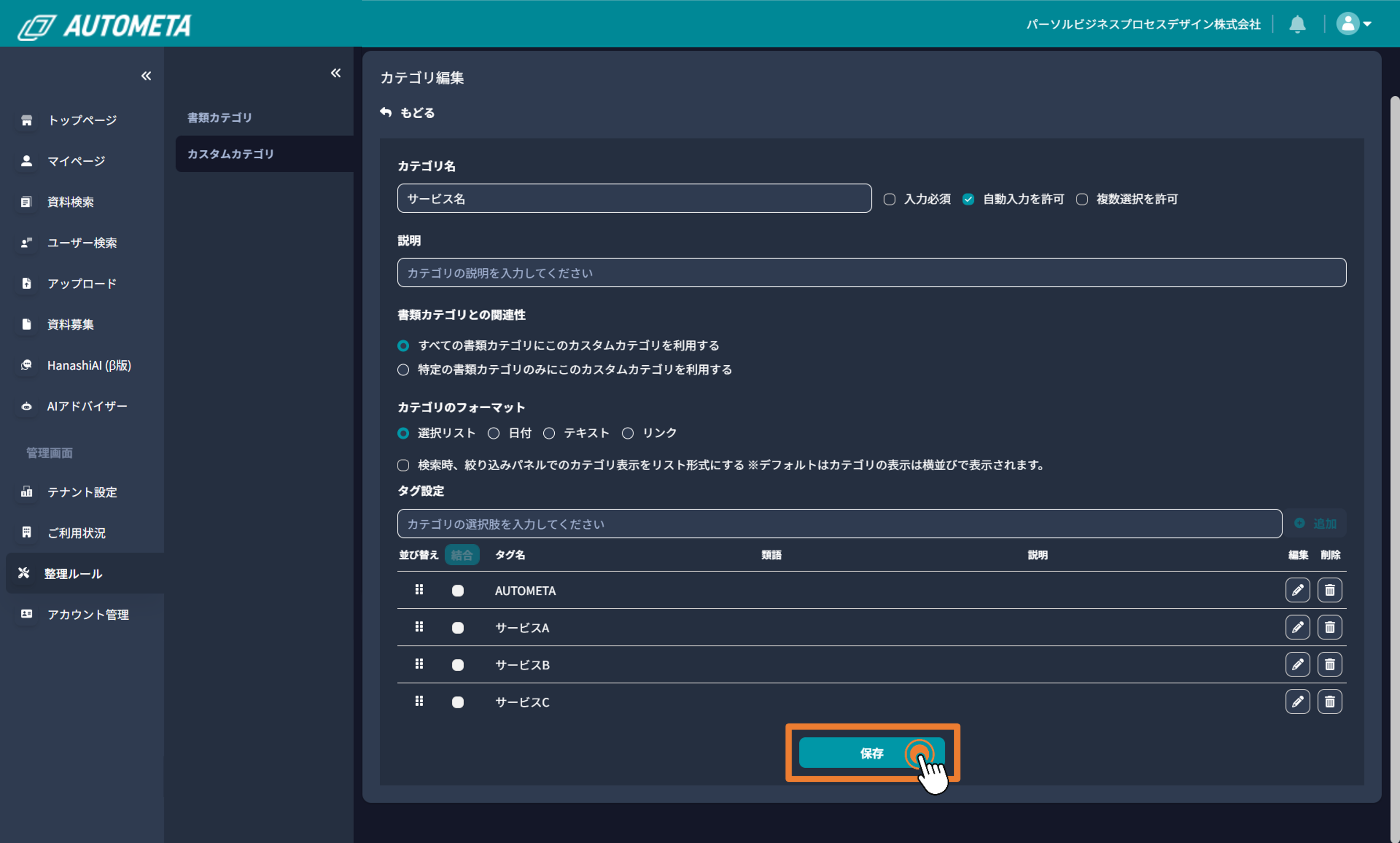
■並び替え方法
並び替えたいカテゴリの「並び替え」ボタンをドラッグし、配置したい箇所にドロップします。
並び替え後、「保存」ボタンをクリックして保存します。
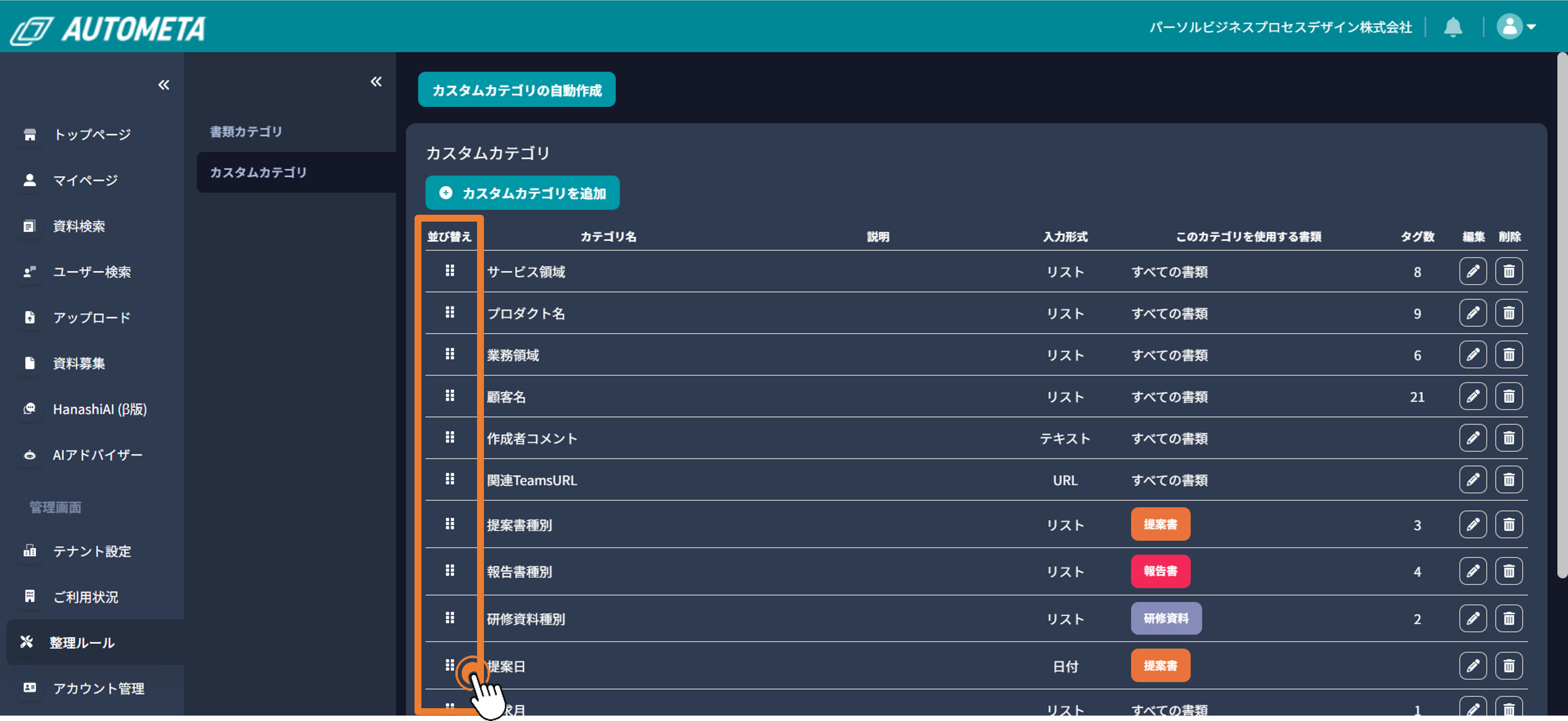
利用方法2.カスタムカテゴリの自動作成
STEP①:整理ルールの設定画面を開く
管理者権限もしくは編集者権限のアカウントでログインし、サイドメニューから「整理ルール」を開きます。
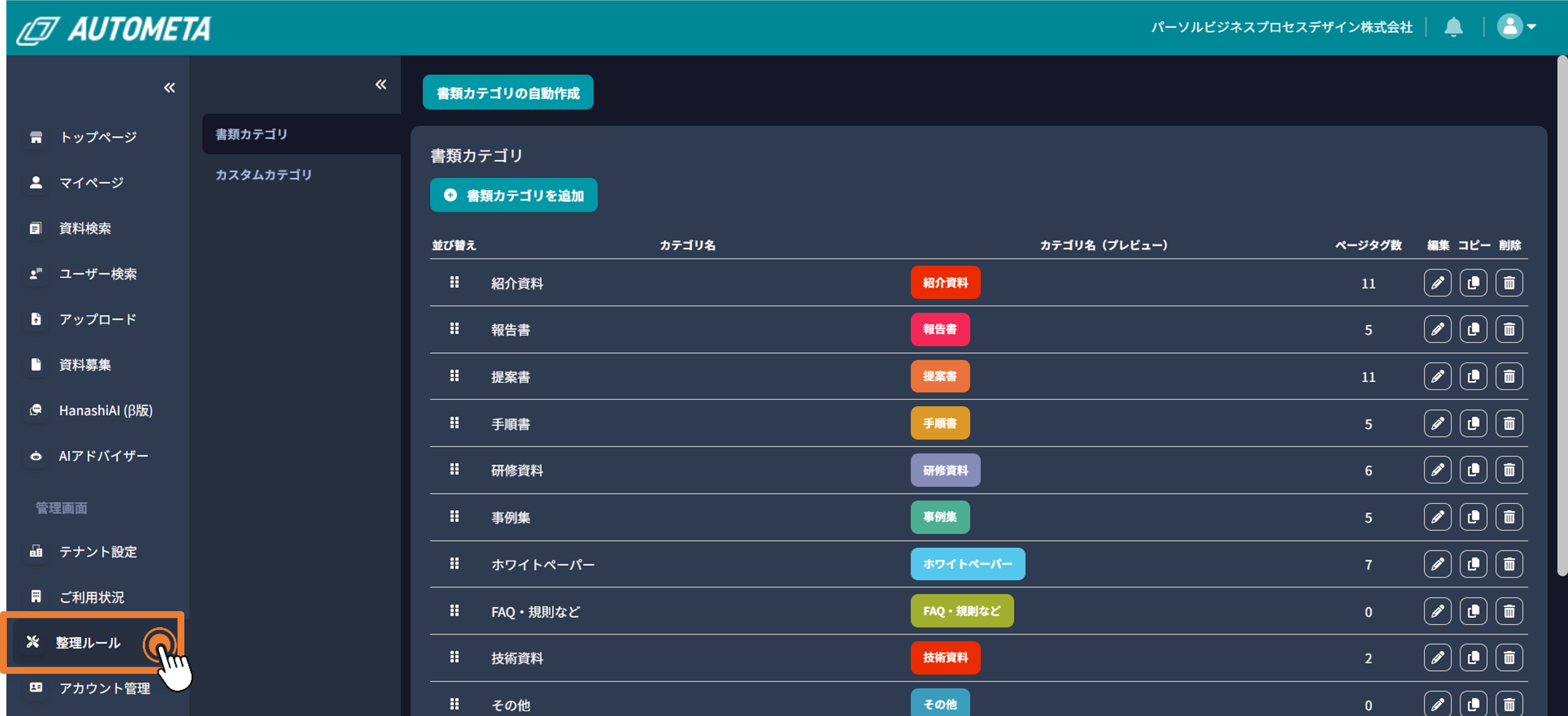
サブメニューの「カスタムカテゴリ」をクリックします。
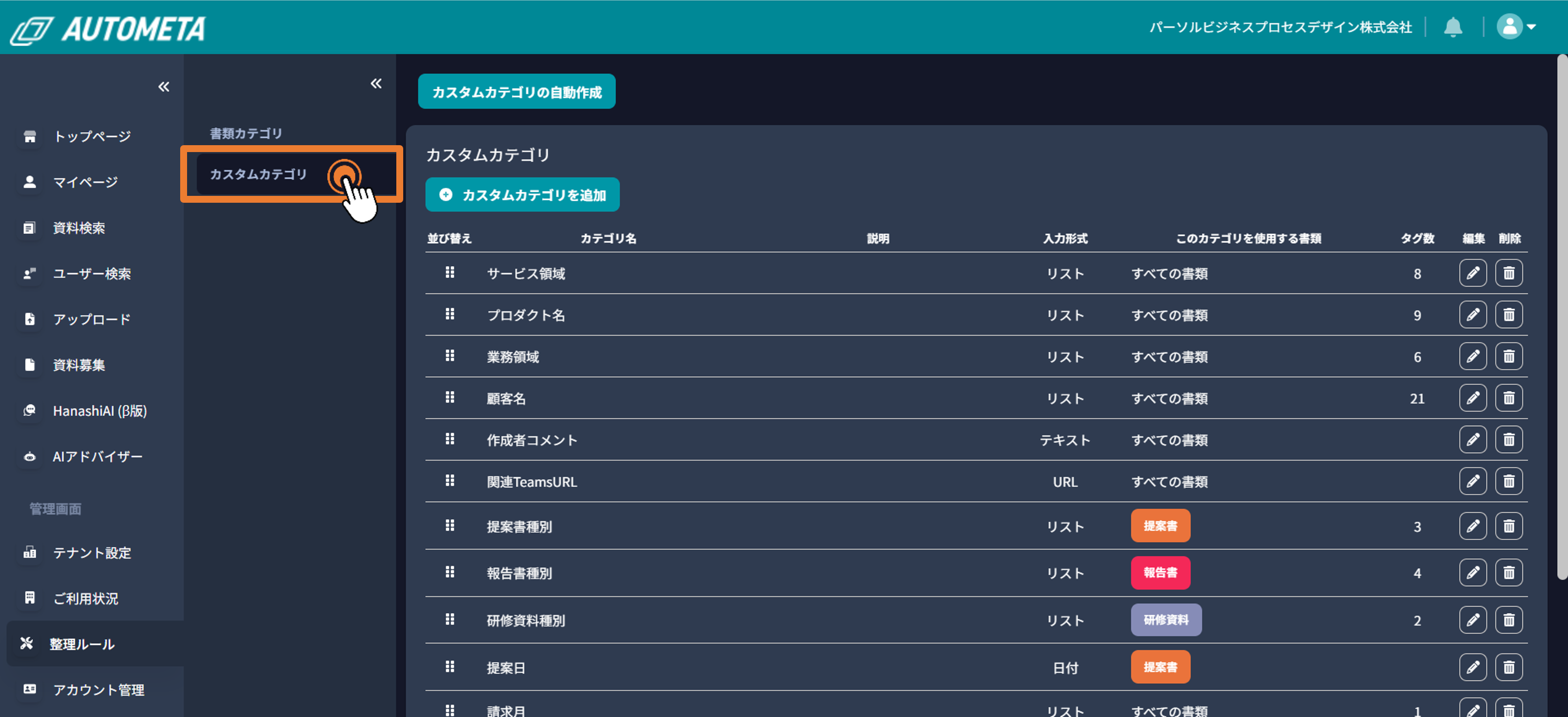
STEP②:自動作成を実行する
画面上部の「カスタムカテゴリの自動作成」を押下します。
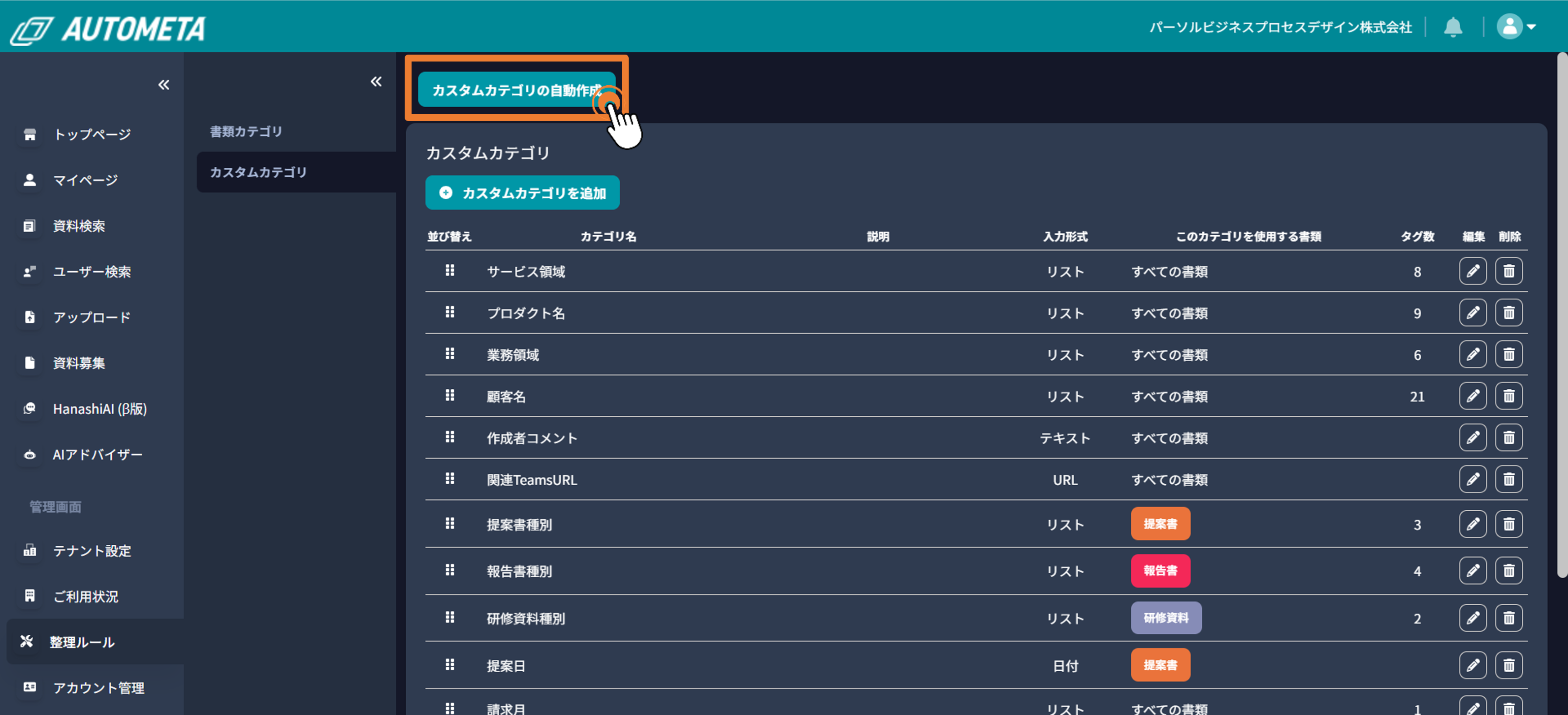
消費クレジットを確認のうえ、「OK」ボタンを押下すると、AIによってアップロードされている資料を参照したカスタムカテゴリの自動作成が実行されます。
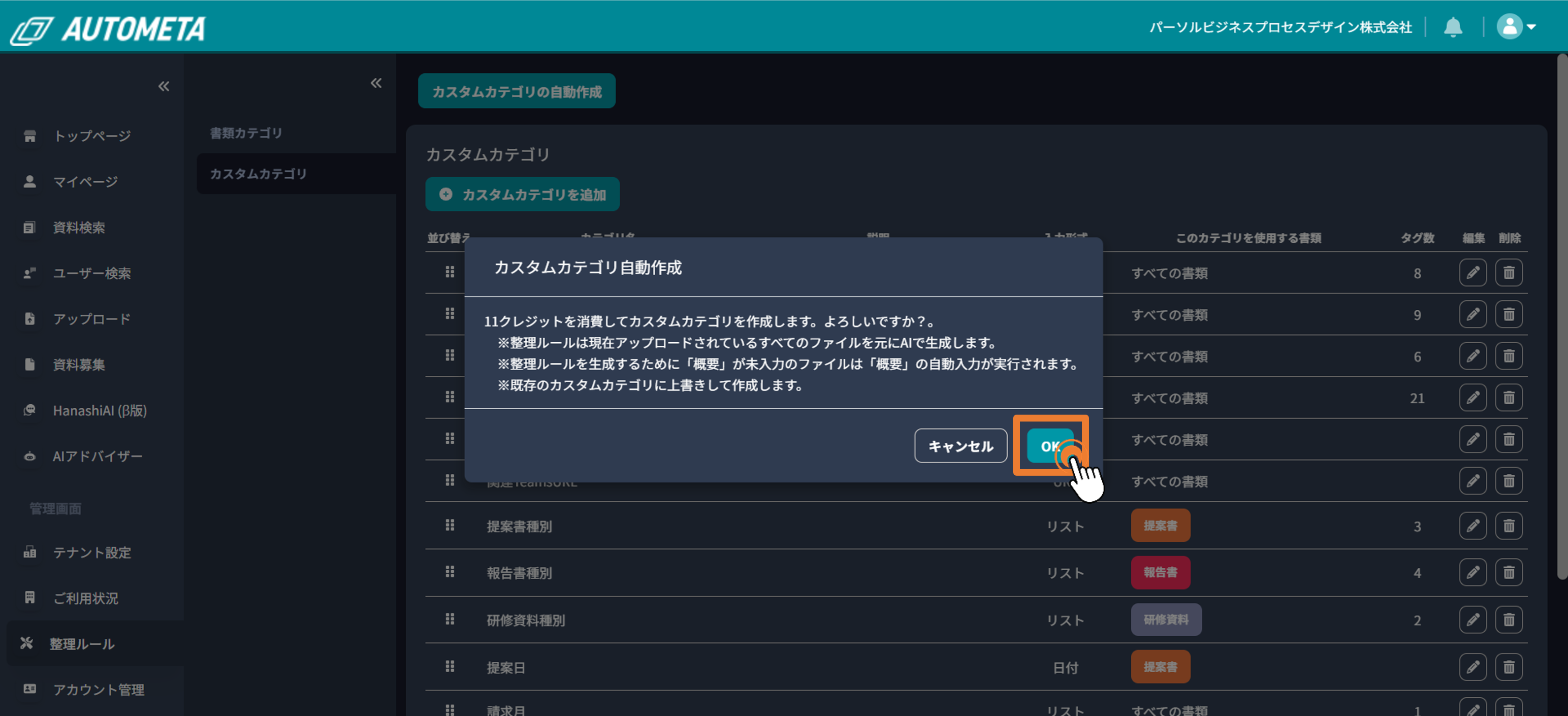
■注意点
・カスタムカテゴリの自動作成 を実行すると既存のタグは上書きされます。ファイルに付与されていたタグも破棄されます。
・カスタムカテゴリの自動作成 を実行するにはクレジットの消費が発生します。
・「カスタムカテゴリの自動作成」ボタンで作成されるのは、カスタムカテゴリのみです。書類カテゴリ、ページタグは作成されません。
書類カテゴリ、ページタグの作成方法についてはこちらを参照してください。
